在Word文档中,输入符号是一个常见且重要的功能,无论是撰写学术论文、商业报告还是编写小说,都可能需要插入各种特殊符号,本文将详细介绍如何在Word中输入符号,包括使用快捷键、符号库以及自定义符号等方法,帮助用户更高效地编辑文档。
使用快捷键输入常用符号
对于一些常见的符号,如破折号(—)、省略号(……)和版权符号(©),Word提供了快捷键支持,使得输入这些符号更加便捷,以下是一些常用的快捷键及其对应的符号:
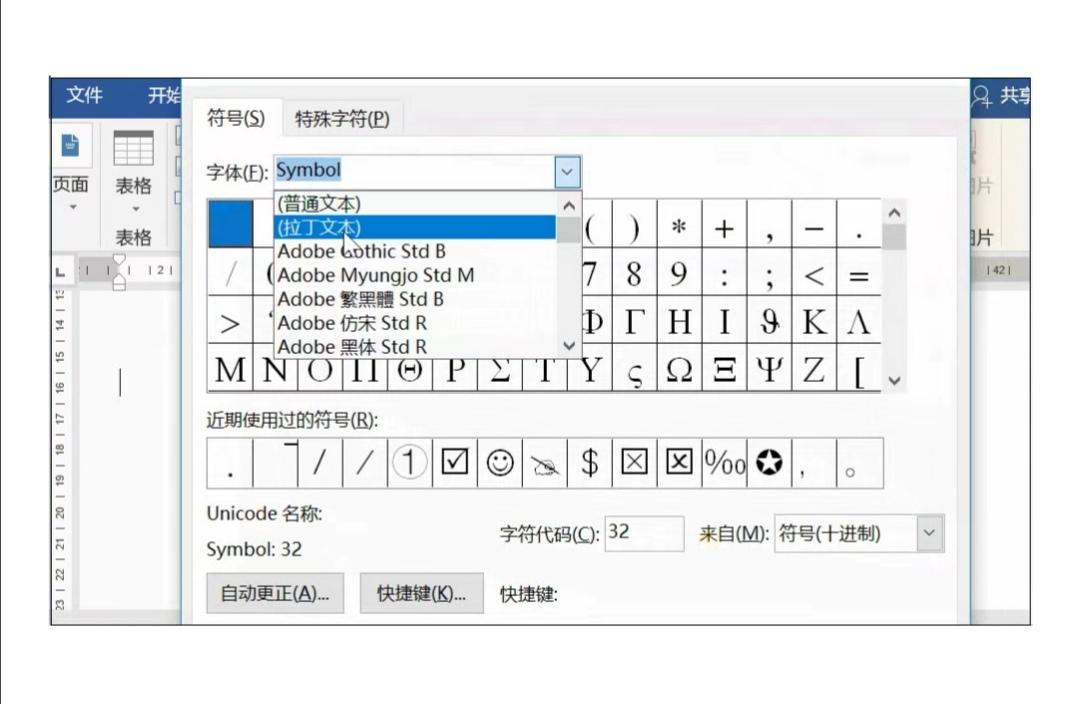
| 快捷键 | 输入符号 |
Alt + 0151 | — |
Alt + 038 | © |
Shift + + | |
Ctrl + Alt + . | …… |
Alt + 0169 | ™ |
Alt + 0174 | ® |
使用“符号”对话框插入符号
对于不常用的符号或特殊字符,可以通过Word的“符号”对话框进行插入,具体操作步骤如下:
1、打开“符号”对话框:点击菜单栏中的“插入”选项卡,然后选择“符号”按钮,在下拉菜单中选择“更多符号”。
2、选择符号:在弹出的“符号”对话框中,可以选择不同的字体和子集来浏览可用的符号,找到所需的符号后,单击它以选中。
3、插入符号:选中符号后,单击“插入”按钮即可将其插入到文档中,如果需要连续插入多个相同的符号,可以在插入前调整“快捷键”框中的数值。
使用自动更正功能快速插入符号
Word的自动更正功能可以帮助用户快速插入特定的符号或文本,通过设置自动更正项,当用户输入特定的缩写或代码时,Word会自动替换为相应的符号,可以设置“(c)”自动替换为“©”,或者“(tm)”自动替换为“™”。
要设置自动更正项,请按照以下步骤操作:
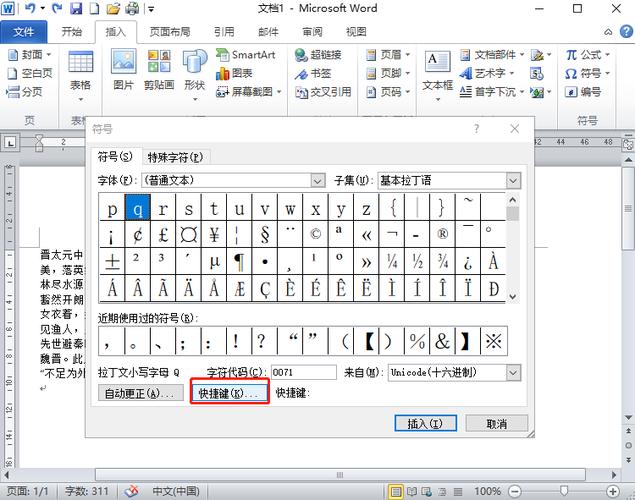
1、点击“文件”菜单,选择“选项”。
2、在“Word选项”对话框中,选择“校对”类别,然后点击“自动更正选项”按钮。
3、在“自动更正”对话框中,切换到“自动更正”选项卡。
4、在“替换”框中输入缩写或代码,如“(c)”。
5、在“替换为”框中输入相应的符号,如“©”。
6、单击“添加”按钮,然后关闭对话框。
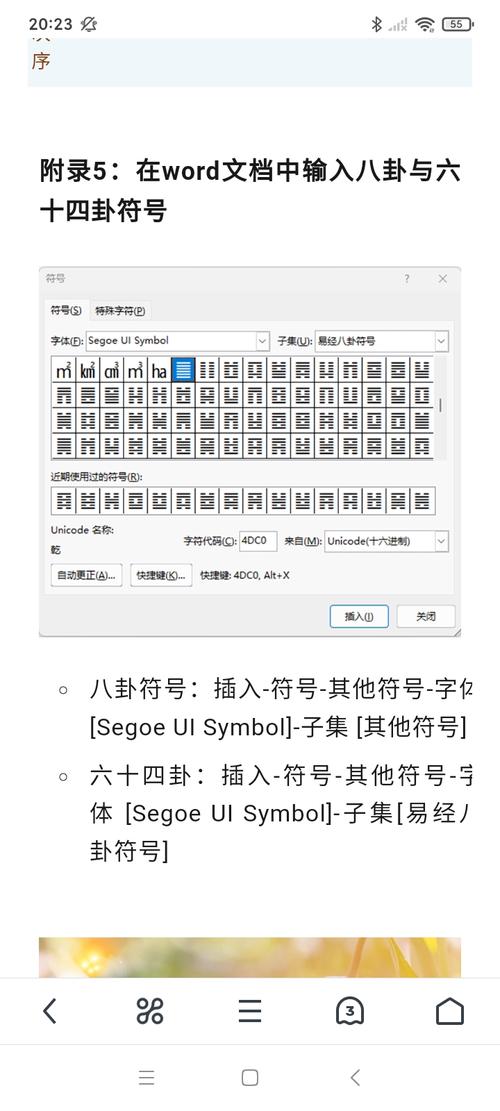
每当你在文档中输入“(c)”并按下空格键时,Word都会自动将其替换为版权符号“©”。
使用Unicode编码插入特殊符号
对于一些非常特殊的符号或表情符号,可以使用它们的Unicode编码进行插入,在Word中,可以通过输入Unicode编码并使用特定的快捷键组合来插入这些符号。
要插入笑脸表情符号(内容摘自:https://news.huochengrm.cn/cyzd/16717.html

